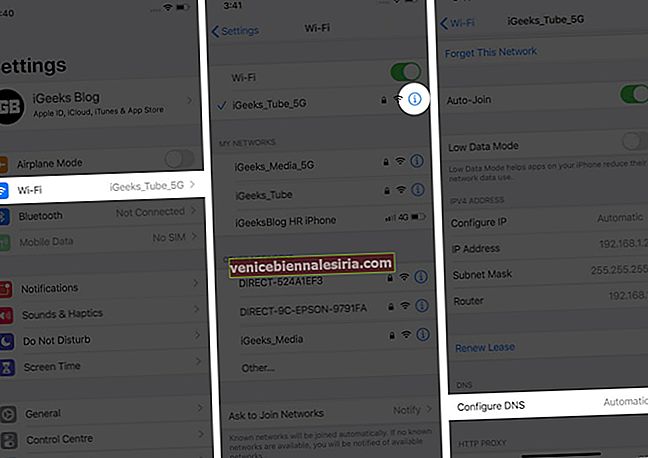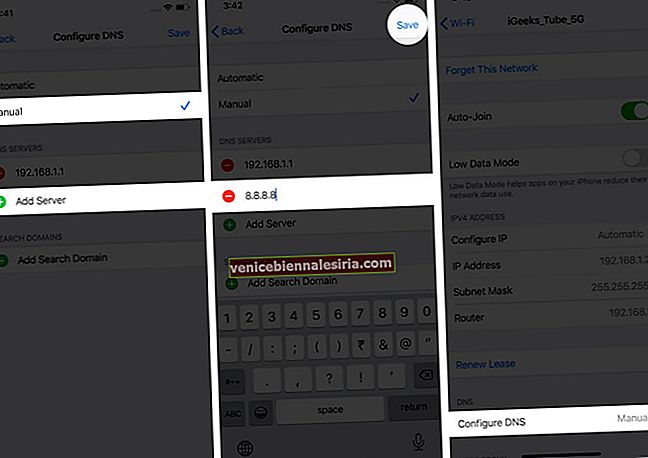Sistemul de nume de domeniu sau DNS este o configurație de bază care funcționează în backend de fiecare dată când vă conectați iPhone-ul / iPad-ul la web. Deși este unic pentru fiecare furnizor de servicii de internet, acesta poate fi personalizat sau schimbat prin diferite medii online folosind serviciile Google, Cloudfare și Open DNS. Să vedem cum puteți schimba serverul DNS de pe iPhone și iPad.
- De ce să schimbați serverele DNS?
- Cum se modifică setările DNS pe iPhone și iPad
- Cum se modifică setările DNS pentru datele celulare
- Servere DNS gratuite
De ce să schimbați serverele DNS?
-
- Pentru a remedia problemele de conectivitate Wi-Fi.
- Cu diferite setări DNS, este posibil să puteți accesa site-uri web inaccesibile sau blocate de furnizorul dvs. de internet.
- Un alt DNS poate îmbunătăți timpul de încărcare a site-ului web.
- Vă poate permite să accesați cea mai recentă versiune actualizată a unei pagini web.
- Poate oferi o securitate online mai bună, mai ales dacă vă aflați pe hotspoturi Wi-Fi publice.
Cum se modifică setările DNS pe iPhone și iPad
- Deschideți aplicația Setări și atingeți Wi-Fi .
- Apăsați pe „i” lângă numele Wi-Fi conectat sau orice alt Wi-Fi.
- Apăsați pe Configurare DNS .
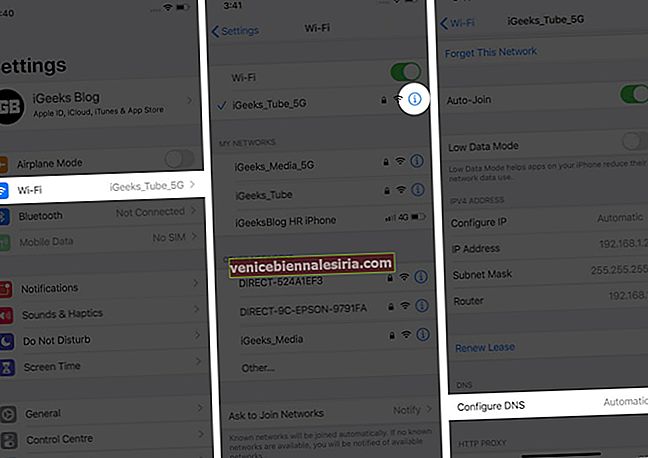
- Apăsați pe Manual → Adăugare server .
- Apoi, tastați adresa serverului DNS. Dacă este necesar, puteți utiliza unul din tabelul de mai jos.
- În cele din urmă, atingeți Salvare .
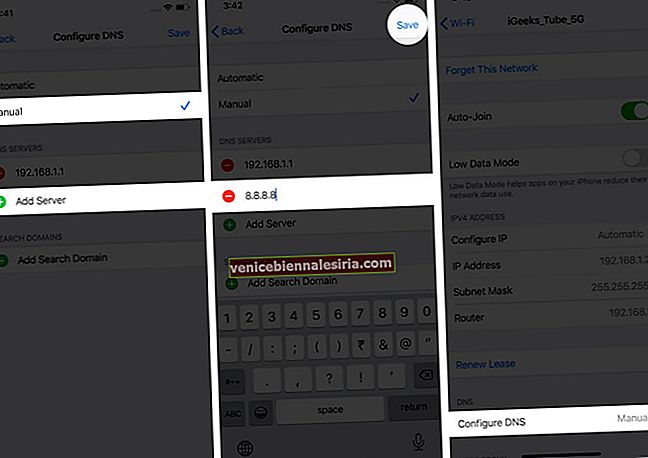
Acest DNS modificat va continua să funcționeze chiar dacă vă deconectați temporar de la această rețea Wi-Fi și vă reconectați. Dar, dacă uitați această rețea, va șterge și DNS-ul personalizat.
În cazul în care utilizați mai multe rețele Wi-Fi (cum ar fi acasă, birou, casa celui mai bun prieten etc.) și doriți să utilizați DNS personalizat peste tot, va trebui să configurați acest lucru pentru fiecare rețea individual.
Cum să reveniți la setările DNS implicite
Pentru aceasta, lansați aplicația Setări → Wi-Fi → „i” de lângă un nume Wi-Fi → Configurare DNS . Pe ecranul următor, atingeți Automat . În cele din urmă, atingeți Salvare .

Acum utilizați DNS-ul implicit setat de furnizorul dvs. de Wi-Fi.
Cum se modifică setările DNS pentru datele celulare
iOS sau iPadOS nu vă permit să modificați setările DNS pentru datele celulare. Dar puteți utiliza aplicații de la terți, cum ar fi 1.1.1.1 de Cloudflare, care vă permit să schimbați DNS.
Alternativ, dacă utilizați o aplicație VPN, aceasta își folosește propriul server înainte de a vă conecta la site-uri web și servicii pe care încercați să le accesați. Acest lucru ocolește în mod eficient serverul DNS implicit al furnizorului dvs. de date celulare.
Servere DNS gratuite
Iată câteva dintre cele mai populare adrese de server DNS public pe care le puteți utiliza pe dispozitivele dvs.
| Furnizor | DNS primar | DNS secundar |
|---|---|---|
| DNS public Google | 8.8.8.8 | 8.8.4.4 |
| Deschideți serverul DNS | 208.67.222.222 | 208.67.220.220 |
| Server DNS Cloudflare | 1.1.1.1 | 1.0.0.1 |
| CleanBrowsing | 185.228.168.9 | 185.228.169.9 |
Delogare…
Acesta este modul în care puteți modifica setările DNS pe iPhone și iPad. Acum, că știți elementele de bază, puteți utiliza aceste informații pentru a comuta DNS și pe Mac. Pentru aceasta, lansați Preferințe sistem → Rețea → Wi-Fi → Avansat → DNS .
Ce părere aveți despre asta? Ați reușit să treceți cu succes la un alt DNS pe dispozitivul dvs. iOS sau iPadOS? Împărtășiți-vă experiența cu lumea în secțiunea de comentarii de mai jos.
CITIȚI NEXT:
- iPhone conectat la Wi-Fi, dar fără internet? Cum să o remediați
- Cum se folosește brelocul iCloud pe iPhone sau iPad
- Găsiți parole salvate pe iPhone și iPad
- Cele mai bune aplicații pentru iPhone Manager de parole